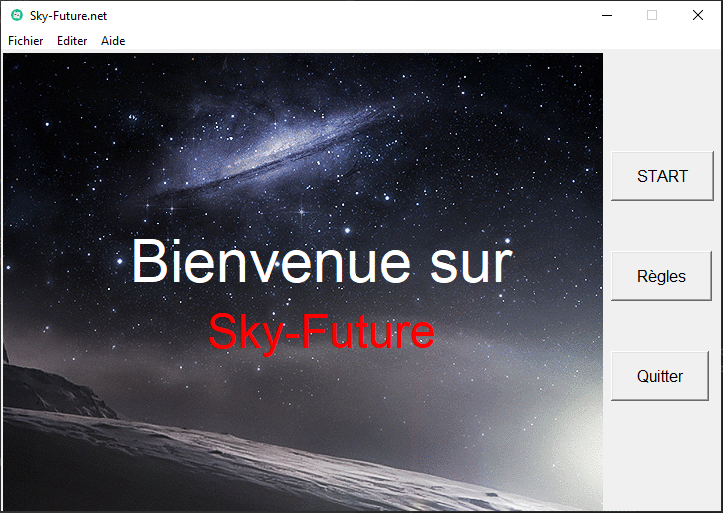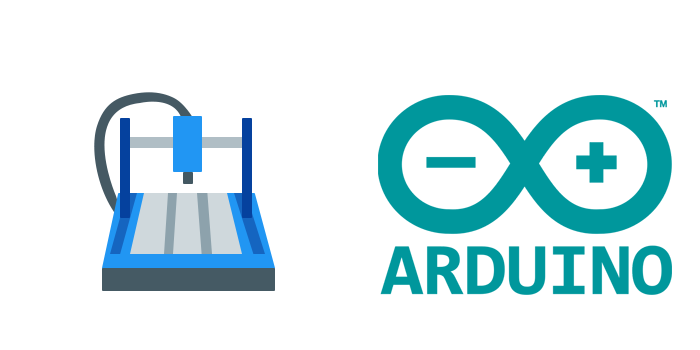Installer la dernière version d'un serveur mumble sous debian 8

Objectif du tutoriel
Dans se tutoriel, nous allons voir comment installer un serveur mumble sur la distribution linux Debian 8.
Prérequis
- Un serveur sous Debain 8
- Si vous disposez d’un pare-feu (ex: iptables) autoriser le port 64738 en udp et tcp en entré (INPUT).
- Etre connecté en root
Informations nécessaires
La version stable actuel de mumble est la 1.2.13.
Installation
On commence par mettre à jours le système :
apt-get update && apt-get upgrade -yUne fois a jours, on créer l’utilisateur mumble :
#adduser mumble
#su mumble
#cdOn se rend ensuite sur la page de mumble :
https://wiki.mumble.info/wiki/Main_Page
Ou l’on copie le lien de la dernière version stable de Static Linux Server dans notre cas le lien est le suivant :
https://github.com/mumble-voip/mumble/releases/download/1.2.13/murmur-static_x86-1.2.13.tar.bz2
On télécharge depuis le serveur le fichier :
#wget https://github.com/mumble-voip/mumble/releases/download/1.2.13/murmur-static_x86-1.2.13.tar.bz2On extraie ensuite les différents fichiers et on donne le droit d’execution :
#tar xjf murmur-static_x86-1.2.13.tar.bz2
#mv murmur-static_x86-1.2.13 murmur
#cd murmur
#chmod +x murmur.x86On édite ensuite le fichier murmur.ini :
#vi murmur.iniDans ce fichier on dé-commente les lignes suivantes :
autobanAttempts = 10
autobanTimeframe = 120
autobanTime = 300Ces lignes permettent d’activer le ban automatique.
On continue en dé-commentant la ligne suivante qui permet de donné le nom du fichier de log :
logfile=murmur.logVous pouvez ensuite modifier le contenu de la ligne suivante permettant de personaliser le message d’accueil du serveur :
welcometext="Bienvenu sur le serveur murmur"La ligne suivante permet de choisir le port par défaut du serveur :
port=64738La ligne suivante peut rester commenter si besoin vous pouvez y indiquer l’IP du serveur.
#host=Si vous voulez mettre un mot de passe pour accéder au serveur modifier la ligne suivante :
serverpassword=Par exemple :
serverpassword="LePass"La ligne suivante détermine la bande passante en bit pour chaque clients :
bandwidth=72000Ici soit 72kbit/sec, vous pouvez modifier la valeur en fonction de vaux besoins.
Le paramétre suivant permet de définir le nombre maximal de slots utilisateurs.
On peut ensuite dé-commenter la ligne suivante qui correspond au nombre de jours de log conservé :
logdays=31
On commente la ligne :
#dbus=sessionEt dé-commenter :
ice="tcp -h 127.0.0.1 -p 6502"Cela permet d’éviter certain bug.
Une fois les modifications effectué, sauvegarder le fichier.
Ensuite nous devons définir le mot de passe du « SuperUser » avec la commande suivante :
./murmur.x86 -supw Sky-PassIci le mot de passe choisi est Sky-Pass.
Vous pouvez ensuite lancer le serveur avec la commande :
./murmur.x86Maintenant, on retourne en « root » puis on crée un fichier de configuration /etc/init.d/murmur afin de démarrer automatiquement le serveur murmur.
### BEGIN INIT INFO
### BEGIN INIT INFO
# Provides: Murmur Server Installation
# Required-Start: $local_fs $network
# Required-Stop: $local_fs $remote_fs
# Default-Start: 2 3 4 5
# Default-Stop: 0 1 6
# Short-Description: Voice Chat Service
# Description: Murmur is an open source Voice Chat Server for Gamers
### END INIT INFO
#! /bin/sh
# /etc/init.d/murmur
MURMURBIN=/home/mumble/murmur/murmur.x86
MURMURINI=/home/mumble/murmur/murmur.ini
DAEMON="/home/mumble/murmur/murmur.x86" #ligne de commande du programme
daemon_OPT="-ini /home/mumble/murmur/murmur.ini" #argument à utiliser par le programme
DAEMONUSER="mumble" #utilisateur du programme
daemon_NAME="murmur.x86"
case "$1" in
start)
if [ -x $MURMURBIN ] ; then
echo "Starting script murmur"
start-stop-daemon --background --name $daemon_NAME --start --quiet --chuid $DAEMONUSER --exec $DAEMON -- $daemon_OPT
else
echo "$MURMURBIN not installed"
fi
;;
stop)
echo "Stopping script murmur"
start-stop-daemon --name $daemon_NAME --stop --retry 5 --quiet --name $daemon_NAME
;;
restart)
echo "Restarting script murmur"
start-stop-daemon --name $daemon_NAME --stop --retry 5 --quiet --name $daemon_NAME
sleep 1
if [ -x $MURMURBIN ] ; then
echo "Loading murmur..."
start-stop-daemon --background --name $daemon_NAME --start --quiet --chuid $DAEMONUSER --exec $DAEMON -- $daemon_OPT
else
echo "$MURMURBIN not installed"
fi
;;
*)
echo "Usage: $0 {start|stop|restart}"
exit 1
;;
esac
exit 0Ensuite on met les droit au fichier :
#cd /etc/init.d
#chmod +x murmur
#update-rc.d murmur defaults 90Fini…
Si vous voulez redémarrer votre serveur la commande suivante est là :
#/etc/init.d/murmur restart